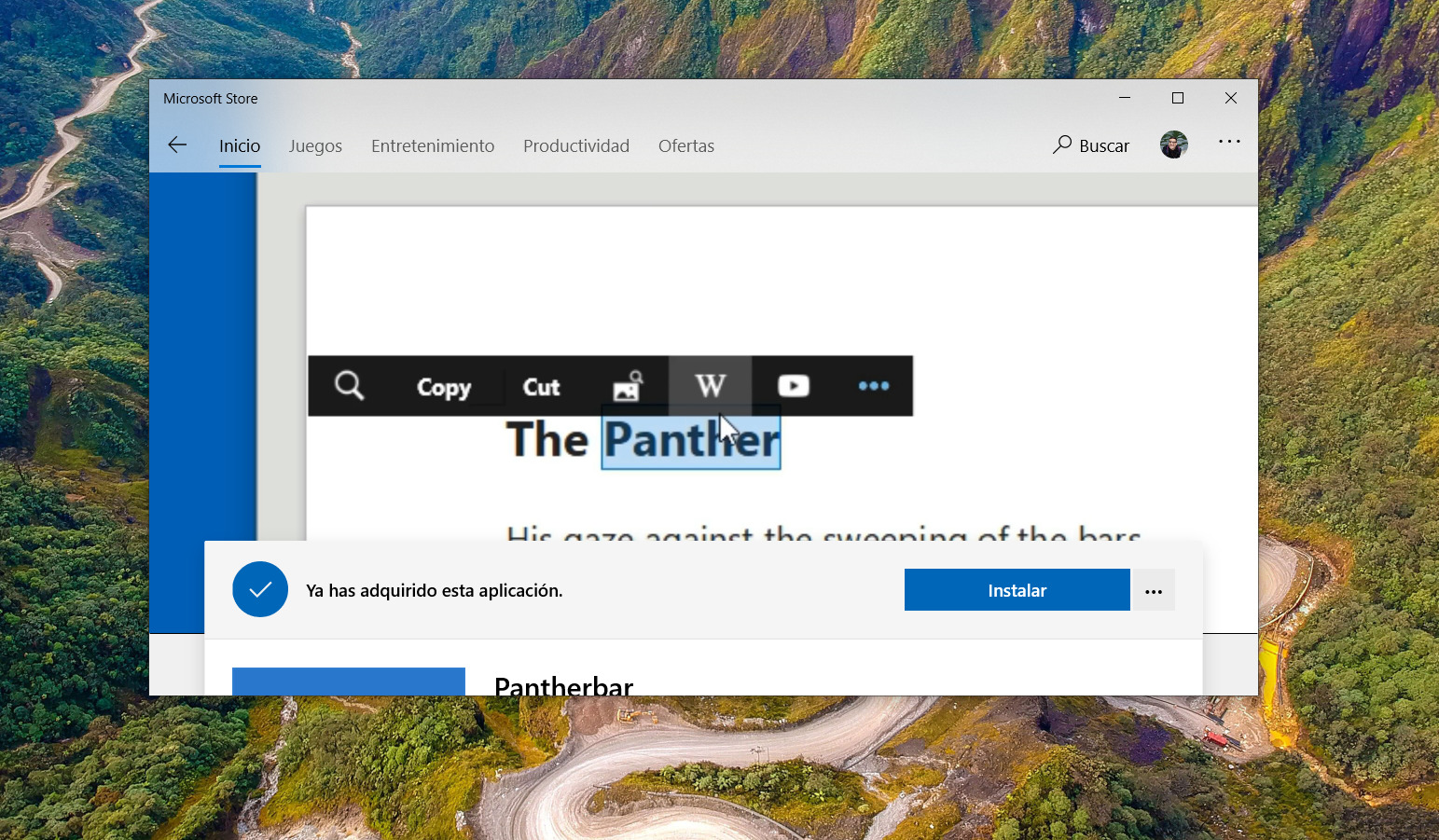
Windows 10 está presente en infinidad de equipos y se utiliza en todo tipo de entornos. Este sistema operativo se emplea tanto en las grandes empresas como en la mayoría de los hogares, para uso profesional o personal. Sea cual sea tu caso, puedes sacarle mucho más partido si usas las herramientas de adecuadas.
En este artículo encontrarás las mejores utilidades, es decir, programas poco complejos, para personalizar y sacarle más partido al sistema operativo de Microsoft.
TaskbarX
La barra de tareas es uno de los elementos más importantes del sistema. En ella se anclan tus aplicaciones favoritas (o las que más usas, aunque no sean tus favoritas), se accede al resto del software instalado mediante el menú de inicio o se consulta información relevante del sistema, como la hora, el volumen y las notificaciones. La barra de tareas tiene cierto margen de personalización. Pero si este te sabe a poco, échale un vistazo a TaskbarX.
Con esta aplicación puedes centrar los iconos anclados, cambiar la velocidad de las animaciones, el color de la barra y su textura, entre otras opciones. Es una herramienta que ocupa menos de 9 MB y que está disponible en la tienda de Microsoft por 1,19 euros.
Descargar | Microsoft Store
ModernFlyouts
Esta aplicación le da un aspecto más cuidado a algunos elementos de la interfaz del sistema operativo. Concretamente, se encarga de reemplazar los indicadores del volumen, del brillo y de los controles de reproducción. Además, añade avisos para el modo avión, el bloqueo del desplazamiento o las mayúsculas. En sus últimas versiones, se ha añadido soporte a varios monitores y la posibilidad de subir y bajar el volumen con la rueda del ratón. Y, si no te fías, dispones de su código en Github. Puedes obtenerla de forma totalmente gratuita.
Descargar | Microsoft Store
Fluent Flyouts Battery
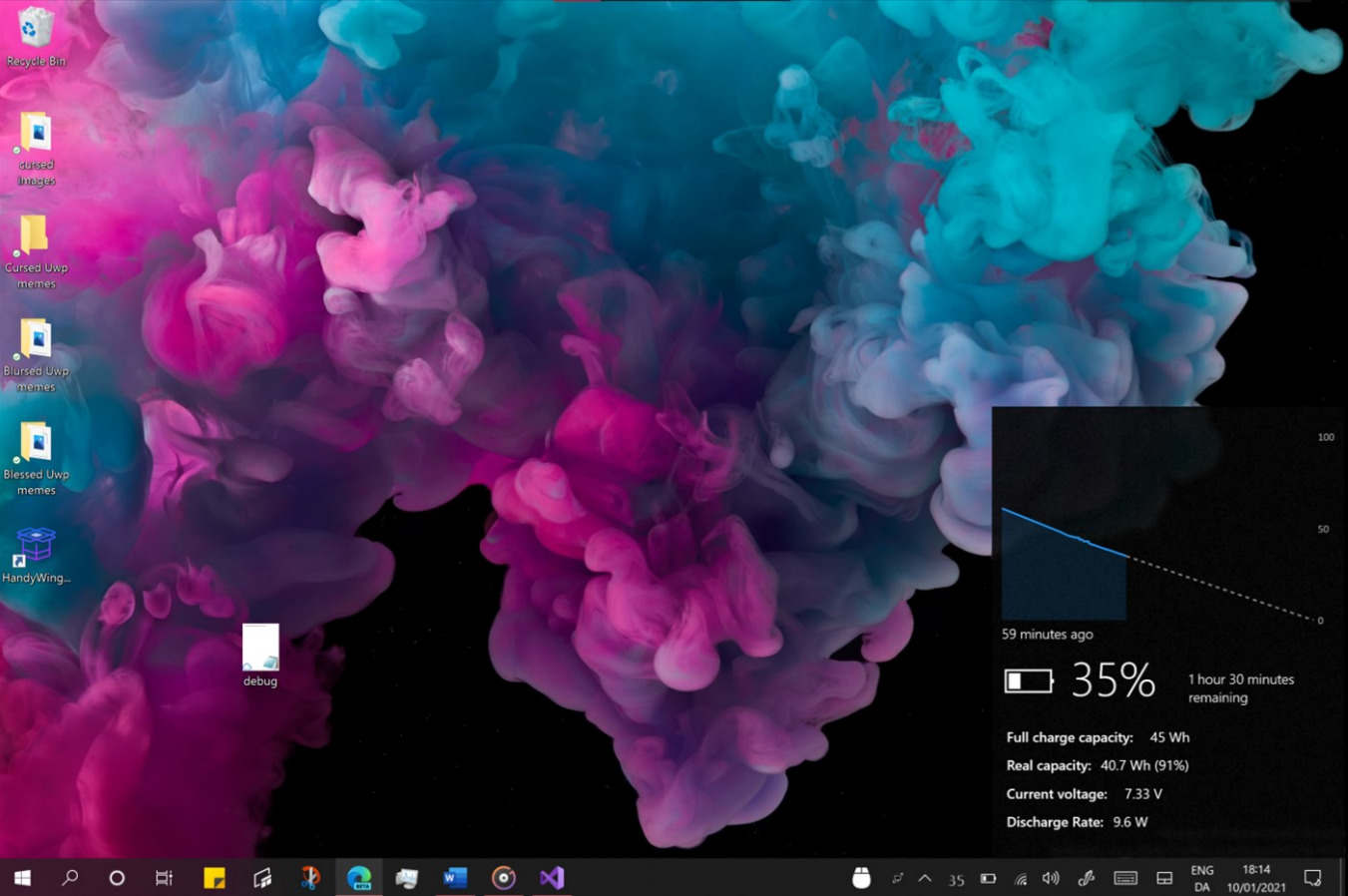
Siguiendo la estela de la anterior herramienta del listado, Fluent Flyouts Battery tratará de modernizar y potenciar el panel de la batería de Windows 10. ¿Cómo? Mostrando un gráfico para predecir el uso de batería, facilitando el porcentaje actual, dando un tiempo estimado de uso y revelando otra información importante, como la capacidad de carga real de la batería. Puedes disponer de toda esa información sin desembolsar ni un euro, con un software que ocupa menos de 9 MB.
Decargar | Microsoft Store
Fluent Search
La búsqueda de Windows 10 funciona bastante bien. Pero, ¿qué tal si le sacas aún más partido? Con Fluent Search es posible. Esta herramienta es capaz de buscar entre las aplicaciones abiertas, permite el uso de filtros para encontrar mejor tus archivos, centra la búsqueda en la pantalla siguiendo el estilo de macOS y usa la inteligencia artificial para mejorar los resultados a medida que la vas usando. Es compatible con el modo oscuro y puedes descargarla gratis.
Descargar | Microsoft Store
Pantherbar
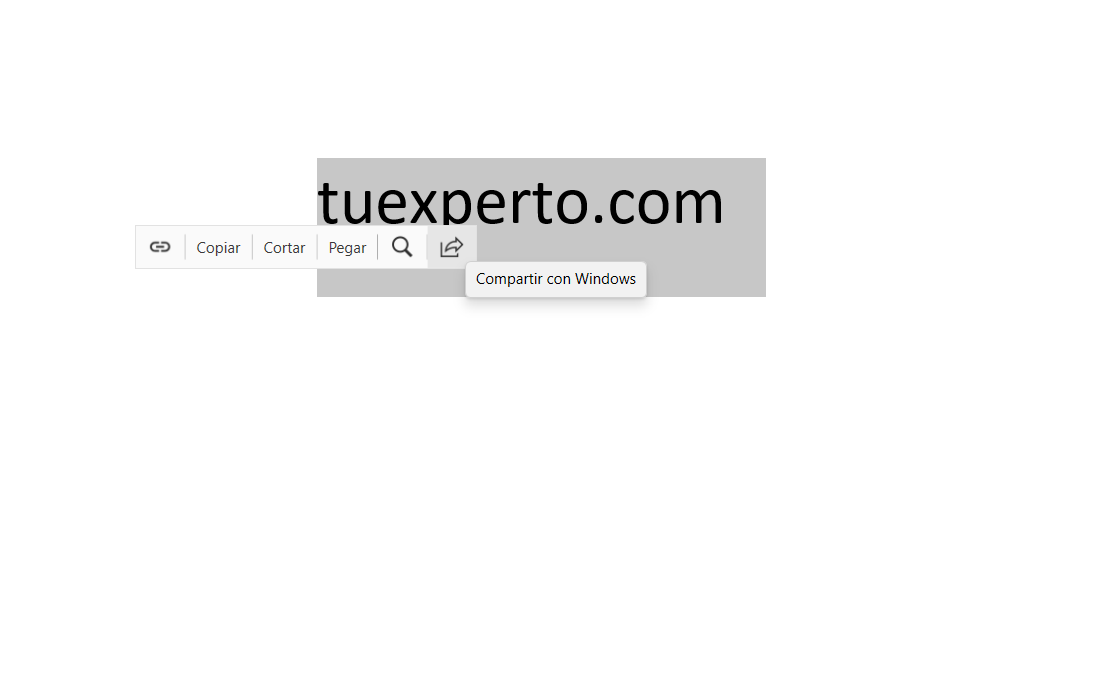
¿Y si apareciese una barra de utilidades al seleccionar texto en cualquier aplicación? Eso es justamente lo que propone el desarrollador de esta aplicación. Después de instalarla y configurarla, disfrutarás de varias funciones interesantes cada vez que marques un texto. Por ejemplo, podrás copiar, cortar o buscar el contenido del texto seleccionado. Pero también cuentas con la posibilidad de localizarlo en la Wikipedia o en YouTube. Además, incorpora un botón para traducir inmediatamente el fragmento en el traductor de Google o realizar una búsqueda de imágenes.
Todas estas acciones son personalizables y puedes ajustarlas fácilmente a tu flujo de trabajo. De hecho, puedes elegir entre más 80 extensiones gratuitas. Pantherbear funciona en todo el sistema operativo, ocupa unos 50 MB y es totalmente gratuita.
Descargar | Microsoft Store
EarTrumpet
EarTrumpet modifica uno de los aspectos menos cuidados del sistema operativo: el control de volumen. En la última versión de Windows 10, tan solo podemos regular el volumen general del sistema. Si haces clic con el botón derecho puedes acceder al Mezclador de volumen, pero tiene un aspecto más propio de Windows 7 que de Windows 10. Esto se soluciona con esta sencilla herramienta que, gracias a la adición de un botón en la bandeja del sistema, te permitirá controlar el volumen de cada aplicación con un solo clic.
El aspecto del mezclador de volumen se ajusta a de Windows 10, tal y como debería haber hecho Microsoft. Utiliza transparencias, muy acordes con el resto de la interfaz, y usa los iconos de las aplicaciones para que te sea más sencillo modificar su volumen de forma individual. Bueno, bonito y barato, o, más bien, gratis.
Descargar | Microsoft Store
Power Toys

Terminamos este artículo haciendo una mención especial a las Power Toys de Microsoft. Este paquete de pequeñas herramientas también te ayudará a sacarle mucho más partido a Windows 10 y, además, hacerlo de manera «oficial». Te avisamos que estas aplicaciones se encuentran en fase beta y que no están disponibles en español. No obstante, su funcionamiento es bueno y es posible emplearlas en el día a día sin complicaciones.
PowerRename
Renombra archivos de forma masiva con esta herramienta. Cuenta con otras opciones interesantes, como etiquetar archivos según su extensión o usar expresiones concretas.
FancyZones
Crea zonas virtuales en tu pantalla para ubicar las ventanas más fácilmente. Ideal si tienes una pantalla de grandes dimensiones.
Keyboard Manager
Personaliza al máximo los atajos del teclado de tu equipo con esta pequeña herramienta.
File Explorer (Preview Panes)
Habilita la lectura de archivos Markdown y la vista previa de iconos SVG en el explorador de archivos.
Image Resizer
Añade varias opciones para redimensionar imágenes directamente desde el explorador de archivos.
Color Picker
Esta herramienta es simple pero muy útil para desarrolladores y diseñadores gráficos. Simplemente pulsando Windows + Shift + C aparecerá en pantalla un selector de colores que te ayudará a obtener su código exacto.
PowerToys Run
Para último, nos centramos en la barra para lanzar acciones que aparece en el centro de la pantalla, de forma emergente, usando en el atajo Alt + Espacio. Desde ella se puede buscar, saltar a las ventanas abiertas o ejecutar comandos.
Descargar | Página oficial





Impresionante recopilatorio sin duda. Me encantan este tipo de artículos y siempre imagino que mi humilde proyecto EuroSuite Utilities figura entre las elegidas, por ello, como autor de EuroSuite Utilities me gustaría añadir un par de cosillas por aquí relacionadas con mi utilidad EuroSuite y que pueden interesar a los usuarios de este tipo de aplicaciones.
1) En su versión 2022 EuroSuite Utilities integra ya más de 50 utilidades, destancando el launcher semiinteligente Sentenciador GO! que puede convertirse en un gadget imprescindible para algunos usuarios.
2) Además de gratuito el programa ha pasado a convertirse en software libre OpenSource (código abierto) para quien desee adaptarlo a sus necesidades. Más información en la web.
3) La nueva dirección web del programa es también accesible desde eurosuite.es
Saludos a todos y enhorabuena por el artículo!